당신이 좋아할 10가지 최고의 SubDL 대안 [그리고 SubDL이란 무엇인가]
오디오가 명확하지 않거나 언어가 외국어일 경우, 영화 감상은 실망스러울 수 있습니다. 다행히도, SubDL 자막 웹사이트 오랫동안 다양한 타이틀에 다양한 언어의 자막을 제공해 왔습니다. 하지만 생각만큼 완벽하지는 않습니다. 그래서 더 원활하게 원하는 자막을 찾을 수 있는 훌륭한 SubDL 대안을 찾고 계실지도 모릅니다! 지금 바로 최고의 자막 사이트 10곳을 살펴보고 시청 경험을 더욱 즐겁게 만들어 보세요.
가이드 목록
SubDL이란 무엇인가요? SubDL을 사용하는 것이 안전한가요? SubDL을 사용하여 자막을 다운로드하는 방법 SubDL을 대체할 수 있는 최고의 자막 다운로드 사이트 10곳 영어 자막이 있는 영화 다운로드SubDL이란 무엇인가요?
영화, TV 프로그램 및 기타 콘텐츠의 자막을 제공하는 인기 온라인 플랫폼, SubDL입니다. 전 세계 시청자를 위해 다국어 자막을 제공하여 전 세계 시청자에게 더욱 편리한 엔터테인먼트 경험을 제공합니다. SubDL을 사용하면 자막 파일을 무료로 다운로드하고 비디오 플레이어와 동기화하여 시청 환경을 개선할 수 있습니다.
이 사이트는 새로운 언어를 배우고 싶은 분, 청각 장애가 있는 분, 또는 시청하는 외국 영화를 더 잘 이해하고 싶은 모든 분들께 매우 유용합니다. 직관적인 디자인과 풍부한 자막 컬렉션을 갖춘 SubDL은 자막을 다운로드하는 데 최적의 장소입니다.
SubDL을 사용하는 것이 안전한가요?
SubDL에서 자막을 다운로드할 때 흔히 묻는 질문 중 하나는 사용하기 안전한지 여부입니다. SubDL 자체는 주로 자막 파일을 제공하기 때문에 일반적으로 안전한 것으로 간주됩니다. 자막 파일은 유해한 콘텐츠가 없는 가벼운 텍스트 문서입니다. 하지만 다른 무료 다운로드 사이트처럼 실수로 광고를 클릭하거나 신뢰할 수 없는 출처에서 파일을 다운로드하는 경우 여전히 위험이 있습니다.
SubDL을 사용하여 자막을 다운로드하는 방법
SubDL과 같은 자막 사이트를 처음 사용하시는 분이라면 어떻게 해야 하는지 궁금하실 겁니다. 절차는 매우 간단하며 전문적인 지식이 필요하지 않습니다. 하지만 이 웹사이트는 무료 사용자를 위해 하루 100회 요청이 가능한 API 서비스를 제공한다는 점을 기억하세요.
SubDL을 사용하는 방법은 다음과 같습니다.
1 단계.SubDL 공식 웹사이트에 접속하여 검색창에 영화나 TV 프로그램 제목을 입력하고 "Enter" 키를 누르세요. 검색 결과를 살펴보고 원하는 제목을 찾으세요.
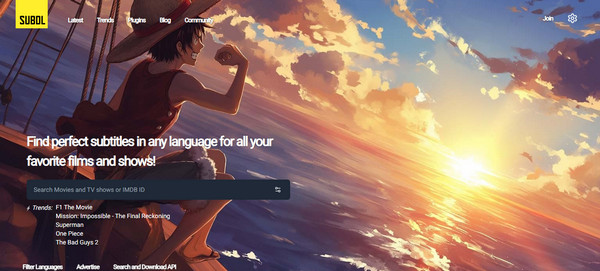
2 단계.다음으로, 원하는 자막 언어를 선택하고 "다운로드" 버튼을 클릭하세요. 다운로드한 자막을 비디오 파일과 같은 위치에 저장하세요.
3단계.자막 파일의 이름을 비디오 파일 이름과 동일하게 변경하세요. 이제 선택한 미디어 플레이어에서 비디오를 열면 자막이 자동으로 로드됩니다.
SubDL을 대체할 수 있는 최고의 자막 다운로드 사이트 10곳
SubDL에 원하는 자막이 없거나 이용할 수 없는 경우, 다양한 대안을 이용할 수 있습니다! 이러한 SubDL 대안은 다양한 언어로 제공되는 방대한 자막 컬렉션을 제공합니다. 아래에서 최고의 10가지 자막을 확인해 보세요. 자막 다운로드 사이트 사용할 수 있습니다.
1. 오픈서브타이틀
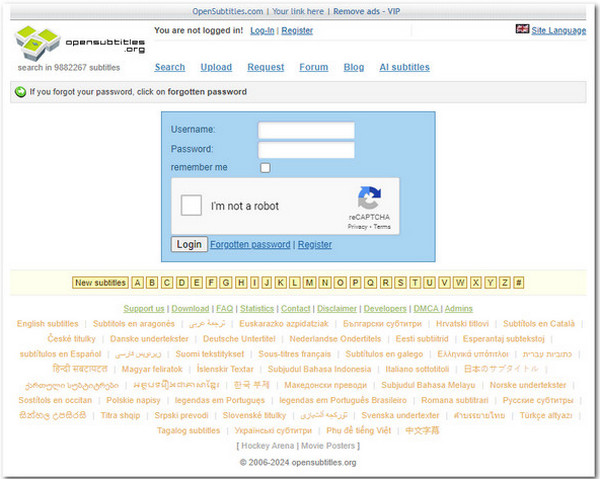
OpenSubtitles는 인터넷에서 가장 신뢰할 수 있는 자막 다운로드 사이트 중 하나입니다. SubDL과 같은 이 웹사이트는 강력한 검색 엔진과 효율적인 자막 분류 시스템을 갖추고 있으며, 다양한 언어를 지원합니다. 자막을 평가하고, 댓글을 달고, 업로드할 수도 있습니다.
2. YIFY 자막
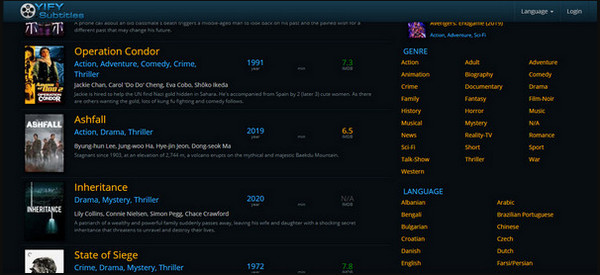
앞으로 나아가다 YIFY 자막YIFY 영화 개봉작의 고품질 자막 파일을 제공하는 깔끔하고 광고 없는 사이트입니다. 각 자막에는 비디오 형식에 대한 정보가 포함되어 있어 파일을 쉽게 정확하게 일치시킬 수 있습니다.
3. 애딕7ed
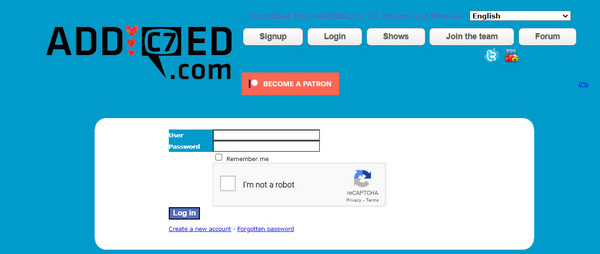
이전 사이트와는 달리 Addic7ed는 주로 TV 프로그램을 중심으로 더 광범위한 콘텐츠를 제공합니다. 다른 SubDL 대체 사이트와 차별화되는 점은 정확성과 실시간 업데이트에 중점을 두고 있다는 것입니다. 또한, 커뮤니티 구성원들이 자막을 공동으로 제작하고 동기화할 수 있습니다.
4. 포드나피시
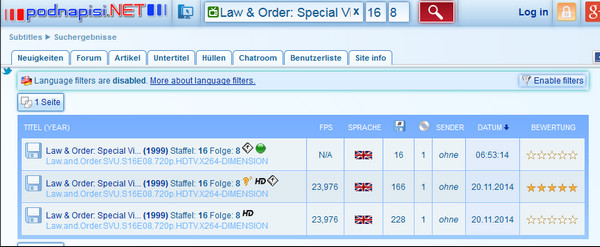
이제 Podnapisi로 넘어가 볼까요? 현대적인 인터페이스와 강력한 필터링 옵션을 통해 언어, 출시 연도, 화질별로 자막을 검색할 수 있습니다. 또한, 이 웹사이트는 가장 정확한 자막을 찾는 데 도움이 되는 사용자 평가 시스템도 갖추고 있습니다.
5. 서브씬
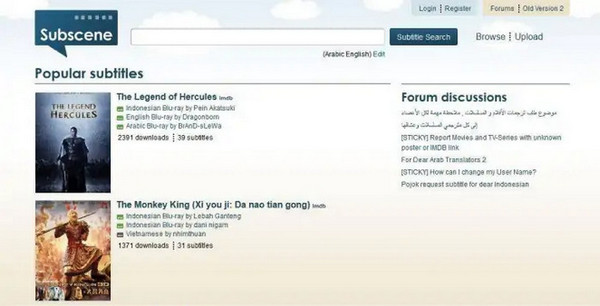
다국어 지원을 중요하게 생각하시고 다양성을 중시하신다면 SubDL의 무료 대안인 Subscene이 적합합니다. 이 사이트는 방대한 자막 컬렉션과 모든 언어에 대한 탁월한 지원으로 많은 사랑을 받고 있습니다. 또한, 누구나 자막을 업로드하고 업데이트할 수 있는 사용자 중심 모델입니다.
6. TVsubtitles.net
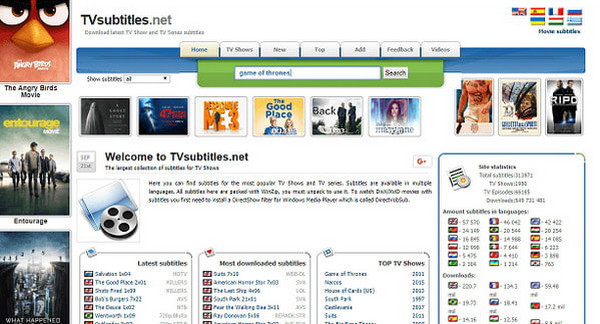
TV 시리즈에 관심 있는 분이라면 TVsubtitles.net이 훌륭한 선택입니다. 간편한 레이아웃으로 빠르게 탐색할 수 있고, 자막은 시즌 및 프로그램별로 정리되어 있습니다. 화려하지는 않지만, 매우 실용적이고 필요한 기능을 모두 제공합니다.
7. 영어 자막
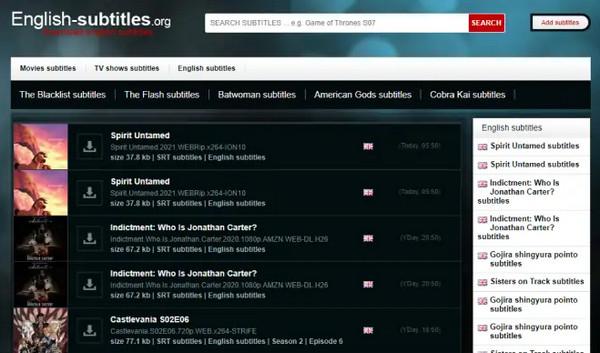
다음 SubDL 대체 서비스는 그다지 잘 알려지지 않았을지 모르지만, 여전히 탄탄한 가치를 지니고 있습니다. English Subtitles는 영어 자막을 위해 만들어진 소규모 플랫폼입니다. 틈새시장 영화의 구하기 어려운 자막을 다루는 집중적인 데이터베이스를 선호하는 사용자에게 적합합니다.
8. 자막찾기
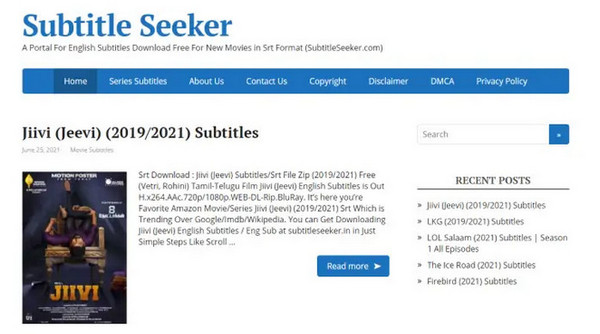
다음 추천 사이트는 특별한 기능을 제공합니다. 바로 SubtitleSeeker입니다. SubtitleSeeker는 자막 검색 애그리게이터 역할을 합니다. 이 사이트를 이용하면 수천 개의 자막 데이터베이스를 한곳에서 찾을 수 있어, 어디서 찾아야 할지 모를 때 편리하게 이용할 수 있습니다.
9. Moviesubtitles.org
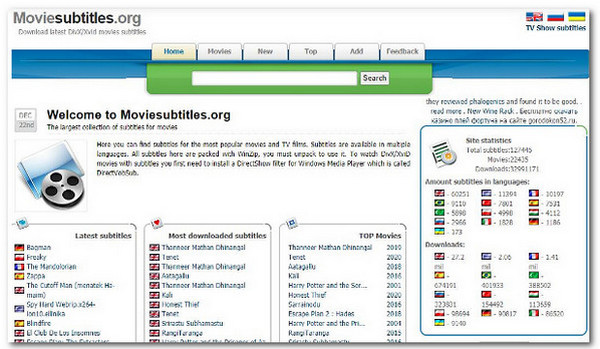
효율성에 중점을 둔 이 사이트를 둘러본 후, Moviesubtitles.org를 찾았습니다. 이 사이트는 수년간 운영되어 왔으며 여전히 간단한 자막 다운로드를 원하는 사용자들에게 서비스를 제공하고 있습니다. 이 SubDL 대안은 영화를 다루며, 제목과 언어별로 분류된 다운로드 가능한 자막 팩을 제공합니다.
10. iSubtitles
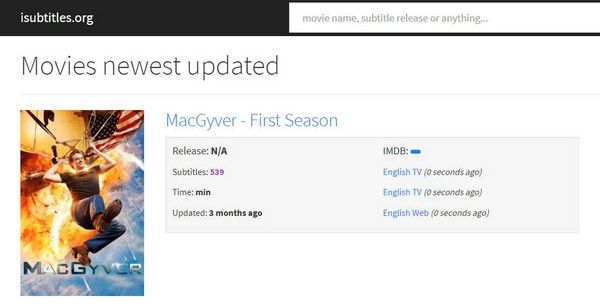
마지막으로, 데스크톱과 스마트폰 모두에서 완벽하게 작동하는 최신 옵션인 iSubtitles를 소개합니다. 다양한 프로그램과 영화가 포함되어 있으며, 다국어 자막도 제공됩니다. 게다가 빠른 검색을 지원하고 새로운 콘텐츠가 정기적으로 업데이트됩니다.
영어 자막이 있는 영화 다운로드
완벽한 SubDL 대안을 찾아 좋아하는 영화에 적용했더라도, 언제 어디서나 보고 싶을 수 있습니다. 안타깝게도 모든 스트리밍 플랫폼에서 다운로드를 허용하는 것은 아니므로, 다음과 같은 방법을 추천합니다. AnyRec Screen Recorder 화면에서 바로 영어 자막과 함께 고화질 영화를 저장할 수 있습니다. 이 소프트웨어를 사용하면 전체 에피소드를 전체 화면으로 또는 선택한 부분만 지연이나 워터마크 없이 부드럽게 녹화할 수 있습니다. 나중에 원하는 형식으로 내보내기 전에 미리보기에서 영화 녹화본을 확인할 수 있으므로, 언제든 깨끗하고 자막이 포함된 복사본을 볼 수 있습니다.

최대 4K 해상도로 영어 자막을 곁들인 모든 영화를 녹화하세요.
리뷰나 반응을 위해 영화 오디오와 마이크 오디오를 캡처합니다.
원하는 해상도, 프레임 속도, 형식, 비트 전송률 등의 설정을 선택하세요.
MP4, MOV, MKV, AVI 등의 형식으로 녹음을 저장합니다.
안전한 다운로드
안전한 다운로드
1 단계.AnyRec Screen Recorder를 열고 "비디오 녹화"를 선택하세요. 전체 화면을 녹화하려면 "전체"를 선택하고, 동영상 창만 녹화하려면 "사용자 지정"을 선택하세요.

2 단계.선택한 영화의 오디오가 녹음되도록 "시스템 사운드"를 켜세요. 반응이나 목소리를 포함하려면 "마이크"도 켜세요. 필요에 따라 볼륨을 조절하세요.

3단계."녹화"를 클릭하여 동영상 녹화를 시작하세요. 세션을 진행하는 동안 도구를 사용하여 화면에 그림을 그리거나 스크린샷을 찍으세요.

4단계.영화가 끝나면 "중지" 버튼을 클릭하세요. 녹화된 영상을 미리 보고, 원하지 않는 부분을 잘라낸 후 원하는 형식으로 저장할 수 있습니다.

결론
외국 영화나 드라마를 볼 때 올바른 자막을 찾는 것은 큰 도움이 될 수 있으며, SubDL은 이러한 자막을 구할 수 있는 인기 있는 사이트입니다. 하지만 여기서 보셨듯이, SubDL은 단순한 소스가 아닙니다. SubDL 대안대규모 데이터베이스부터 전문 플랫폼까지, 오프라인에서 영화를 시청할 계획이라면, 특히 자막을 포함하여 AnyRec Screen Recorder를 사용해 보세요. 시스템 오디오와 자막을 모두 포함하여 고화질로 화면을 녹화할 수 있습니다. 좋아하는 콘텐츠를 저장하고 오프라인 시청 라이브러리를 구축하는 강력한 방법입니다.
안전한 다운로드
안전한 다운로드



